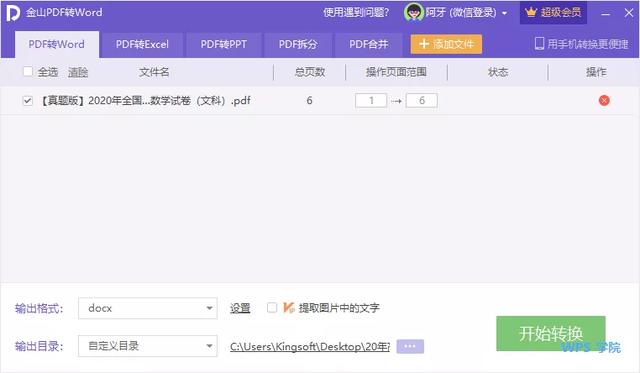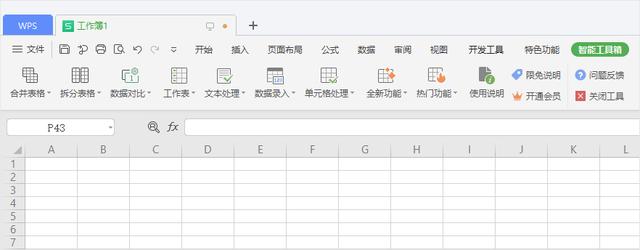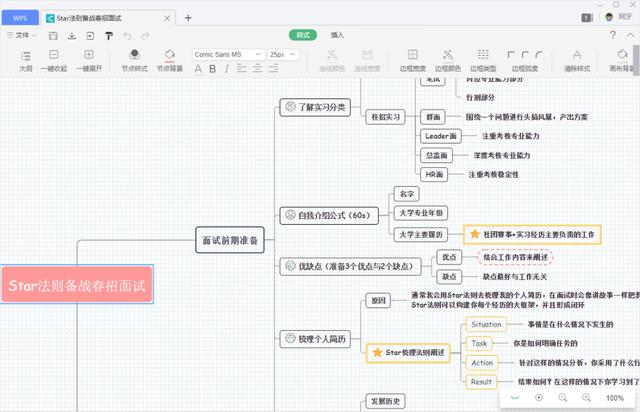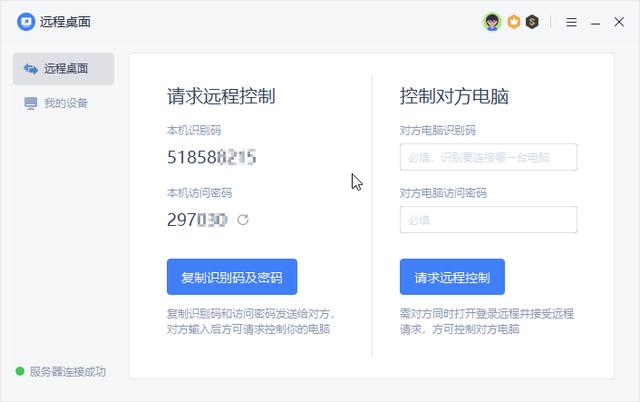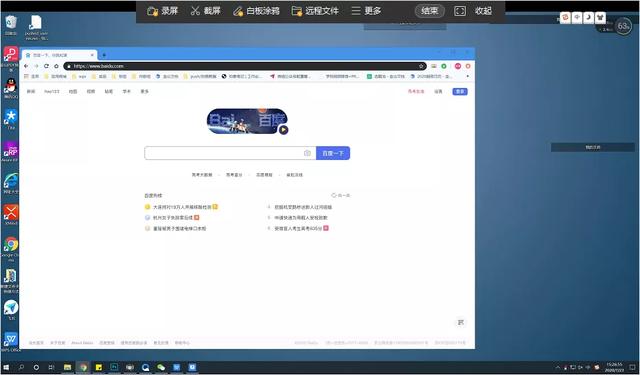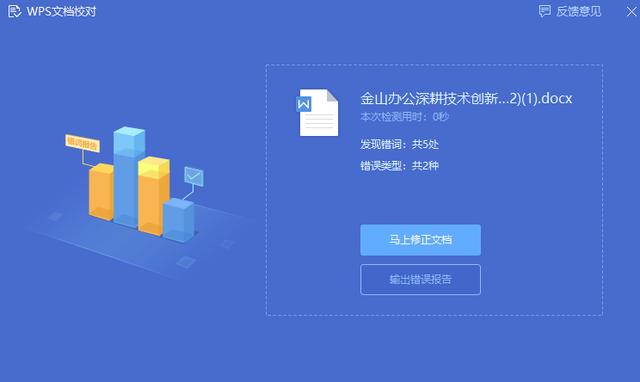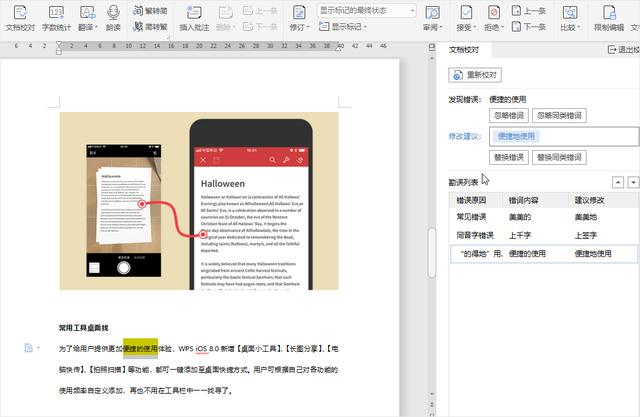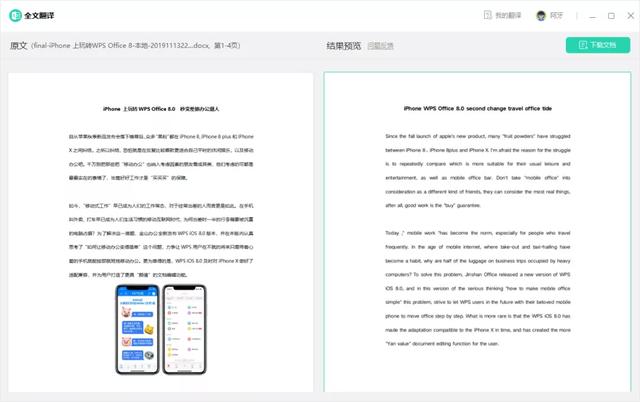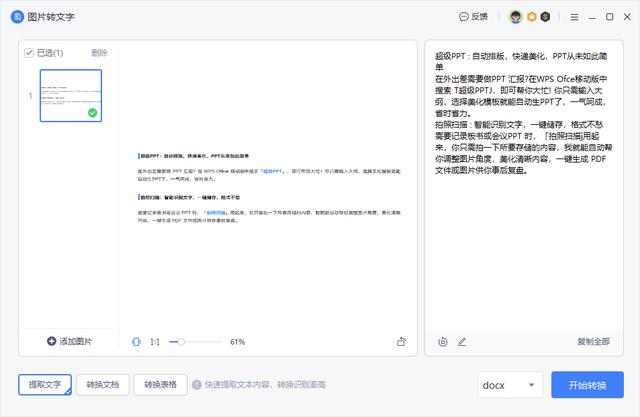众所周知,WPS 可免费下载使用基础功能。但是若想追求更高的效率、更强大的功能,WPS 会员必不可少。
那么 WPS 会员强大在哪里呢?WPS君今天就带着你一窥究竟。
01
PDF 转换
格式问题无需担心
在 WPS 会员特权中,支持 PDF 格式转换,不仅可批量转换成 Word、表格、PPT,还能支持 PDF 拆分和合并。文档的格式问题,从此无需担心。
丰富完善的 PDF 功能支持,WPS 会员绝对是你强有力的办公助手。
02
智能工具箱
复杂操作一键搞定
针对表格制作,WPS 会员可享有高达 60 项高效功能的智能工具箱。数据批量操作、手工调整皆可一键搞定。
比如说:
拥有 WPS 会员,让表格制作、数据处理变得更加轻松!
03
思维导图、流程图
作图也能更专业强大
为了满足大家日常的作图需求,WPS 2019 在文档、表格、PPT的基础上,增加了思维导图和流程图两个强大的新模块。
虽然WPS 用户皆可免费使用这两个作图功能,但 WPS 会员免费享有许多实用的特权。
比如说:享有节点个数无限制、多格式导出、自定义主题、免费使用精美模版和素材、支持粘贴截图等等,让你的作图尽显全面和专业。
04
远程桌面
解锁远程办公/协作新姿势
远程办公的概念虽然逐步被大众接受,但十分受限于设备、网络环境、人员,很多公司的数据信息在家里并不能正常访问。
为此,WPS 为会员用户提供了「远程桌面」功能,让你轻松实现跨 PC 远程操作,实现业务高效运转。
你仅需在两台电脑中开启 WPS 远程桌面,输入识别码和访问密码,即可实现远程控制:
05
文档校对
检查工作其实可以更轻松
对于一般用户而言,在写论文和报告时,由于篇幅长文字多,想要逐字逐句进行校对检查是一件十分痛苦的事情。
但对于 WPS 会员来说,享有的「文档校对」功能让校对检查轻松无比:只需一键上传即可得到校正报告。
而且修改文档时,可直接在右侧校对栏中看到出错的原因、出错的内容以及建议修改,点击则可自动跳转到错误段落,并用颜色标明出错的内容。
06
屏幕录制
演示、教学、视频制作皆可搞定
WPS 会员用户可免费使用强大的「屏幕录制」功能,非常适合教学演示、会议演示录制、制作视频教程和产品宣传片等场景。
它可让 WPS 会员随意录制电脑屏幕上的任何内容,并且支持全屏录制、区域录制以及摄像头录制等多种视频录制模式。
07
高级筛选
告别低效的数据查找
在处理数据较多的表格时,WPS 会员可通过「高级筛选」功能瞬间让效率翻倍提升。
高级筛选,实际就是「计数、反选、导出、筛选唯一项、筛选重复项」五大功能的集合体,方便你快速找到自己想要的数据。
比如说当统计商品信息、发货信息时,可将表中某一列的筛选结果导出,并直观地看到名称及其出现的次数。
比如说当表格含有上千条数据、且包含重复时,你可根据数据出现的次数,以出现次数进行降序排列。
08
全文翻译
全面和专业,排版还原
日常办公时,需要翻译外语文档,却苦恼一般翻译服务的不准确时,不防试一试 WPS 会员专享的「全文翻译」功能。
为了能帮助会员用户得到更好的翻译效果,WPS 搭建并采用了全面和专业的词汇库,不仅可以真正做到对单个词组及全文的准确翻译,还能保持原文件的段落格式,准确又方便。
值得一提的是,「全文翻译」功能累计已支持 72 种语言互转啦~日常的外语翻译,有它就够了。
09
图片处理
强大与实用并驾齐驱
图片是日常办公中接触较多的文件类型,对此,WPS 也为会员用户提供了完整的图片能力支持。
比如说:当你需要提取图片的内容信息时,WPS 会员可直接通过解析图片提取文本信息,并且支持转换为文档、表格格式。
当需要把图片格式转换时,WPS 会员可快速把一张或多张图片合并成一个 PDF 文件,显示效果更出众!
以上就是本期的内容啦!希望能帮助你解锁 WPS 会员功能用法,提高你的办公效率。
版权声明:本文内容由互联网用户自发贡献,该文观点仅代表作者本人。本站仅提供信息存储空间服务,不拥有所有权,不承担相关法律责任。如发现本站有涉嫌抄袭侵权/违法违规的内容, 请发送邮件至 举报,一经查实,本站将立刻删除。